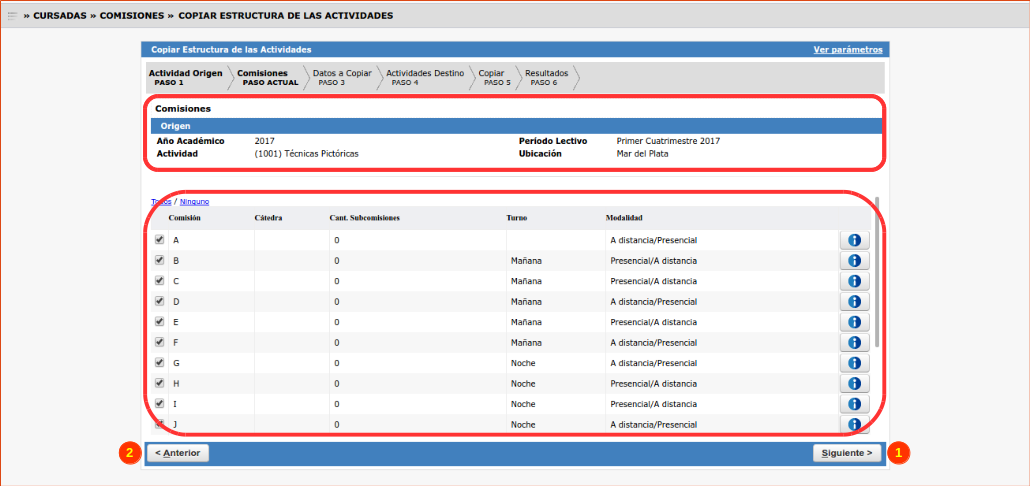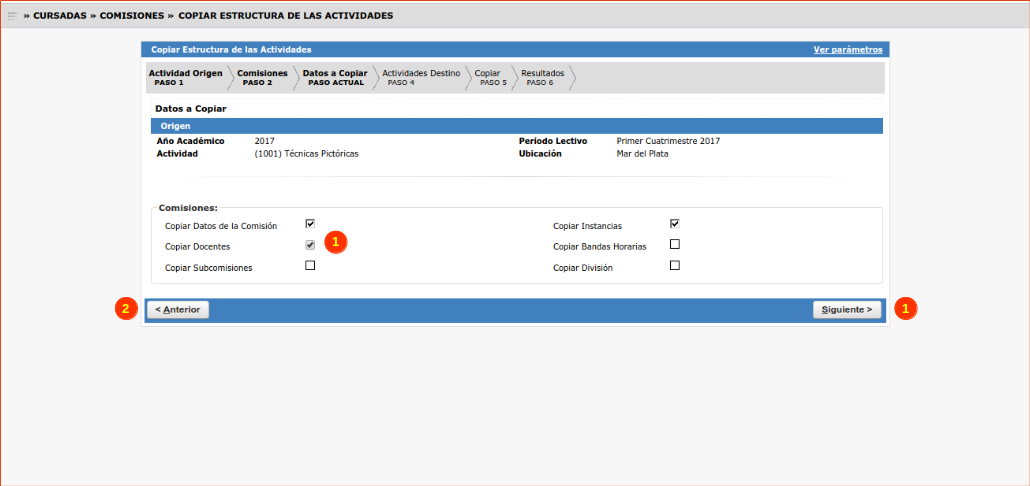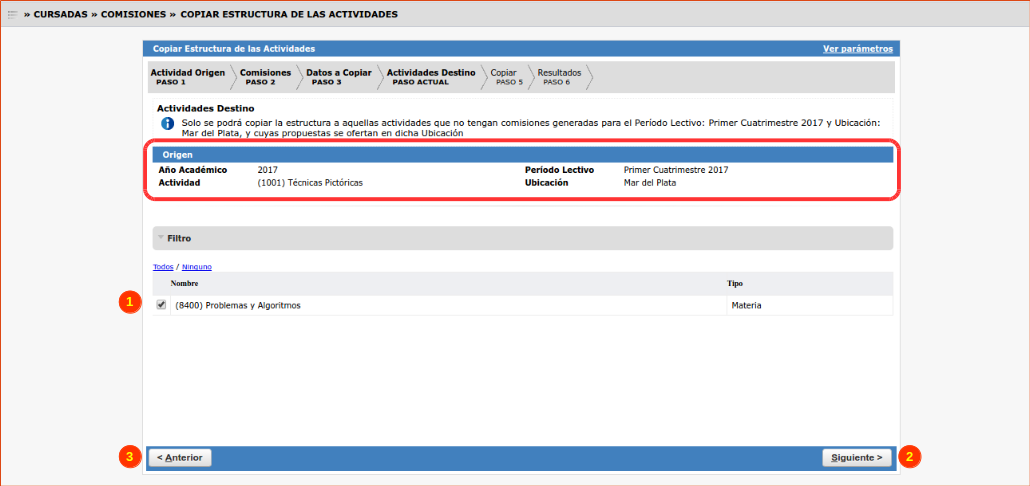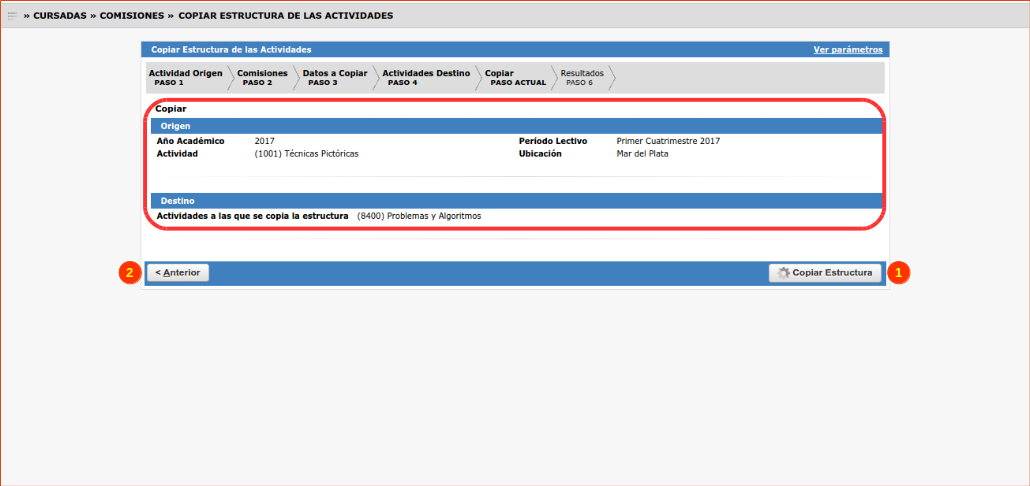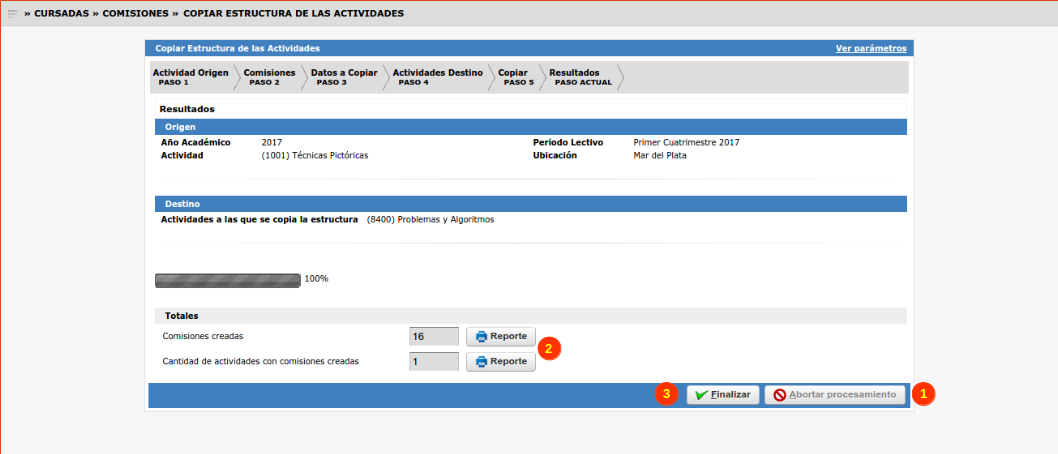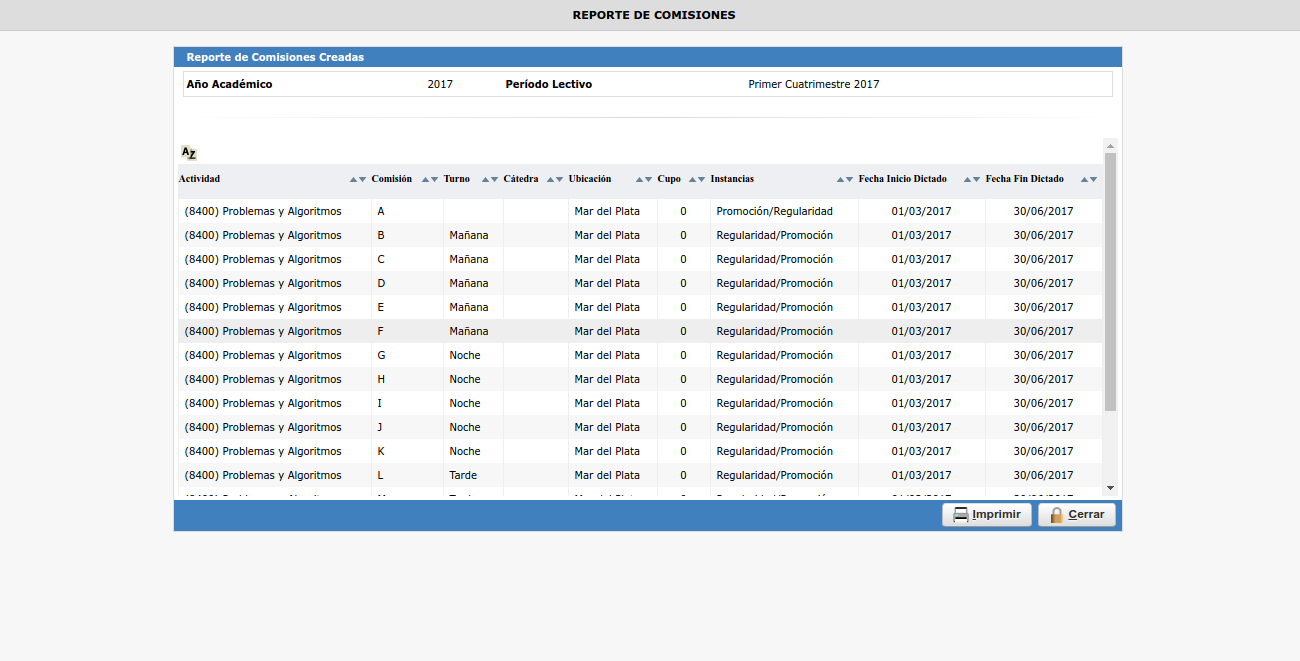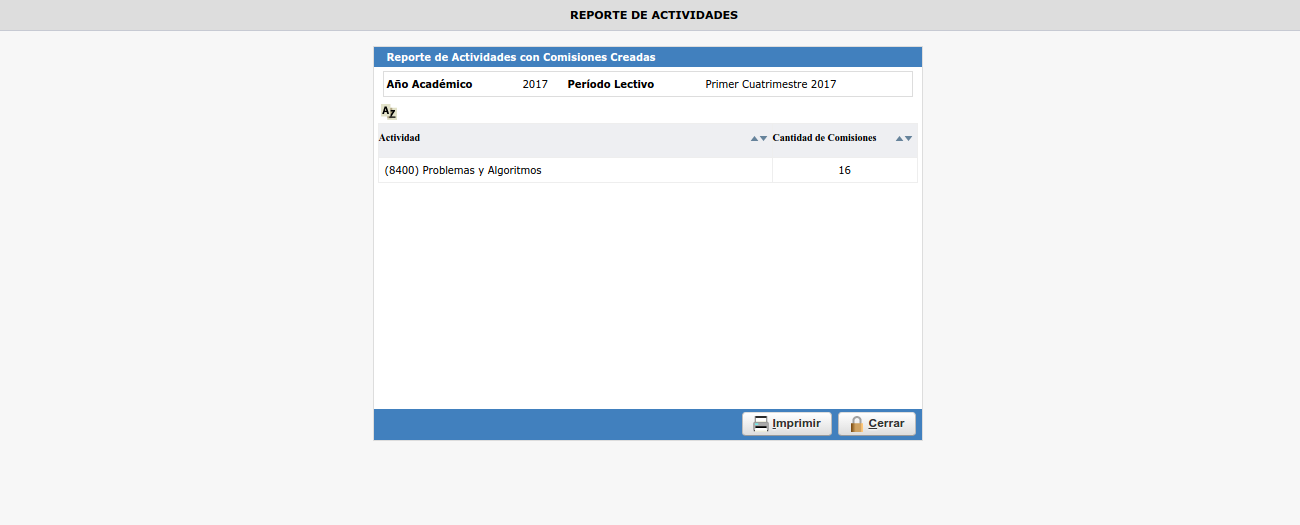SIU-Guarani/Version3.17.0/documentacion de las operaciones/cursadas/copiar estructura actividades
Sumario
Copiar Estructura de las Actividades
Objetivo
Copiar la estructura de una Actividad en un Año Académico y Período Lectivo determinado (es decir, su conjunto de comisiones y subcomisiones) a otra Actividad del mismo Período Lectivo.
Pre Requisitos
| Campo/Dato | Descripción | Operación |
|---|---|---|
| Comisiones | Deben existir Comisiones creadas para ser copiadas | Administrar Comisiones |
| Periodos Lectivos | Deben existir Periodos Lectivos donde copiar las comisiones | Tipos de Períodos Lectivos |
Ubicación en el sistema
Cursadas » Comisiones » Copiar Estructura de las Actividades
Pantalla Inicial
Al acceder a esta operación nos aparecerá una pantalla en donde deberemos completar la información que nos solicita el sistema para poder continuar con el siguiente paso.
Paso 1 - Actividad Origen
Durante el primer paso se deberá seleccionar la Actividad de la cual se copiarán los datos. Para ello, se mostrará la siguiente pantalla:
Primero de deberá Filtrar (1) la Actividad de Origen a través de los datos Año Académico, Periodo Lectivo y Ubicación. Luego, se deberá seleccionar del listado ubicado en la parte inferior de la pantalla la Actividad (2) de la cual se copiará su estructura. Se podrá acotar este listado filtrandolo por los datos de la sección Actividades de.
Para continuar con la ejecución del proceso se deberá hacer clic en el botón Siguiente (3).
Asimismo, se podrán consultar los resultados anteriores de la ejecución del proceso haciendo clic en el botón Ver resultados anteriores (4).
Paso 2 - Comisiones
Durante este paso, se visualizará la siguiente pantalla:
En la sección superior de la pantalla se podrán visualizar los datos seleccionados en el paso anterior. Debajo, se deberá seleccionar la Comisión correspondiente a la Actividad seleccionada en el paso anterior de la cual se desea copiar su estructura.
Para continuar con la ejecución del proceso se deberá hacer clic en el botón Siguiente (1).
Si se desea volver al paso anterior, se deberá hacer clic en el botón Anterior (2).
Paso 3 - Datos a Copiar
Una vez seleccionada la Comisión cuya estructura se copiará, se deberá determinar si se copiarán, o no, los docentes asociados a la comisión seleccionada, tal como se muestra a continuación:
No se podrán modificar las otras opciones en esta pantalla.
Para continuar con la ejecución del proceso se deberá hacer clic en el botón Siguiente (1).
Si se desea volver al paso anterior, se deberá hacer clic en el botón Anterior (2).
Paso 4 - Actividades Destino
Una vez seleccionados todos los datos de origen de copiado de estructura, se deberá seleccionar la Actividad a la cual se copiará la estructura de comisión.
Para ello, el sistema mostrará la siguiente pantalla:
En la parte superior de la pantalla se visualizarán los datos seleccionados en el paso anterior. Debajo, se deberá Seleccionar (1) la actividad a la cual se copiará la estructura seleccionada. Solo se podrá copiar una estructura a una actividad que no posea comisiones creadas en el Periodo Lectivo seleccionado.
Para continuar con la ejecución del proceso se deberá hacer clic en el botón Siguiente (2).
Si se desea volver al paso anterior, se deberá hacer clic en el botón Anterior (3).
Paso 5 - Copiar
Una vez seleccionados todos los datos, se visualizará la siguiente pantalla:
En la sección superior de la pantalla se visualizarán todos los datos seleccionados en los pasos anteriores. Para comenzar la ejecución del proceso, se deberá hacer clic en el botón Copiar Estructura (1).
Si se desea volver al paso anterior, se deberá hacer clic en el botón Anterior (2).
Paso 6 - Resultados
Una vez comenzada la ejecución del proceso, se podrá visualizar una barra de avance. Una vez que la misma haya alcanzado el 100% significará que el proceso ha finalizado su ejecución, tal como se muestra a continuación:
Si el proceso aún está en ejecución, se podrá abortar su procesamiento haciendo clic en el botón Abortar procesamiento (1).
Una vez finalizada la ejecución del proceso, se podrán visualizar los siguientes reportes, haciendo clic en los botones Reportes (2):
Haciendo clic en el botón Finalizar (3) se volverá a la Pantalla Inicial.